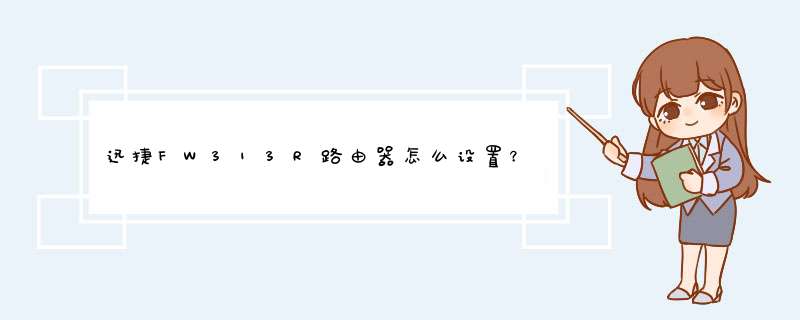
新购买或者恢复出厂设置后的迅捷FW313R无线路由器要实现上网功能,需要经过以下四个设置步骤:
1、迅捷FW313R无线路由器安装;
2、设置电脑IP地址(自动获取IP地址) ;
3、迅捷FW313R无线路由器上网设置;
4、检测迅捷FW313R无线路由器是否设置成功。
【路由器设置教程】
【家庭网络环境布线】:
1、有电信猫:电信猫----路由器wan口;路由器lan口----电脑。
2、没有电信猫:网线----路由器wan口;路由器lan口----电脑。
【电脑进入路由器】:
1、先查看你的ip,方法:win+r---输入:cmd---在黑白界面输入:ipconfig,按回车。
2、根据ip查看路由器地址:若你的ip是:192.168.2.100,那么路由器的ip一般就是:192.168.2.1。
3、在IE地址栏中输入地址:192.168.2.1。
4、d出路由器登陆界面,输入路由器的默认用户名:admin 密码:admin(如果不正确,就看路由器背面)。
5、以上方法行不通,在重置路由器。地址,账号,密码都在路由器背面。
【设置路由器拨号】:
电脑ip、dns设置自动获取。
1、进入路由器。在【设置向导】里,选择【PPOE拨号】(有些是ADSL拨号)这一项,按提示步骤输上你上网的用户名和密码,保存。
2、在【网络参数】--【WAN设置】里,选【正常模式】,在【连接】的三个选项,选择【PPOE拨号】这一项。下面就是选择【自动连接】,保存,退出。
3、如果想用无线wifi,你的路由器就必须带无线路由功能,在无线设置---无线基本设置,把无线路由功能打开就行了,在这里,无线信号信到改为:1、6、11其中1个。防干扰最强。你也可以设置无线上网连接的密码。
你好:安装无线路由器时,需要准备两根网线:第一根是宽带用户网线,
第二根就是买路由器送的网线。
安装步骤:
1.把本地连接改成自动获取ip地址。
2.“猫”(modem
调制解调器)出来的网线接路由器上的“wan”端口,路由器的端口(1,2,3,4)任意一个接电脑主机后面的的网线端口。
3.打开浏览器输入192.168.1.1或者192.168.0.1
路由器的密码和用户名都是admin
4.进入路由器设置画面,选择pppoe(adsl虚拟拨号)方式,输入自己家的帐号和密码,确定。
5.然后再设置一下ssid、加密方式和密码。
6.保存、重启。路由器设置完毕!
①.先把宽带猫与路由器的WLAN端口连接电源线等连接好,②确定连接好,然后设置PC的TCP/IP选项:
【开始】—【设置】—【网络连接】—【本地连接】—右击【属性】—鼠标双击【Internet协议(TCP/IP)】
然后在【使用下面的IP地址】前打点,〖IP地址:192.168.0.2〗或〖IP地址:192.168.1.2〗
(因为宽带路由器的出厂IP地址各有不同,有的为192.168.0.1,有的为192.168.1.1,具体你参考一下说明书)
〖子网掩码:255.255.255.0〗,〖默认网关:192.168.0.1〗或〖IP地址:192.168.1.1〗
(因为PC,IP设置要和宽带路由器在同一个网段当中,所以参考一下路由器说明书IP地址)。然后在【使用下面的DNS服务器地址】前打点,首选DNS服务器(p),备选DNS服务器(a),(因为地区不同所以设置DNS可以根据自己地区设置,如果不知道的话,点开始—运行—输入cmd—命令ipconfig /all),来具体进行设置。—【确定】
③.登陆路由器进设置
双击桌面【IE浏览器】—在地址栏内输入192.168.0.1或192.168.1.1路由器的IP地址
(参考一下路由器说明书IP地址)。然后按"回车"键,这时会看到路由器的设置界面 ,
1.输入用户名和密码,具体参考路由器说明书中的用户名和密码。下一步
2.路由器的欢迎界面,.单击“安装向导”下一步
3..Internet接入根据自己使用的宽带线路进行具体的选择,如ADSL,选择ADSL,下一步
4.登陆方式,如PPPoE拨号,选择PPPoE,下一步,
5.用户信息的填写,输入通信运营商提供你的ADSL用户名和密码,下一步
6.选着自动分配的IP地址,确定.
④.设置PC共享上网
打开另台机子,点【开始】—【设置】—【网络连接】—【本地连接】—右击【属性】—鼠标双击【Internet协议(TCP/IP)】,然后在【使用下面的IP地址】打点,〖IP地址:192.168.0.3〗或〖IP地址:192.168.1.3〗
(因为宽带路由器的出厂IP地址有的不同有的为192.168.0.1,有的为192.168.1.1,具体你参考一下说明书)
〖子网掩码:255.255.255.0〗 〖默认网关:192.168.0.1〗或〖IP地址:192.168.1.1〗
DNS服务器设置,同上②.—【确定】★绿色的回忆★.帮我采纳
欢迎分享,转载请注明来源:内存溢出

 微信扫一扫
微信扫一扫
 支付宝扫一扫
支付宝扫一扫
评论列表(0条)